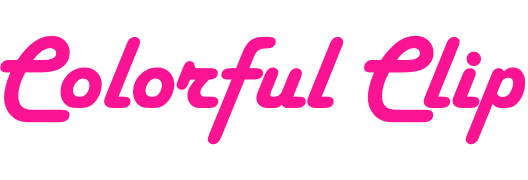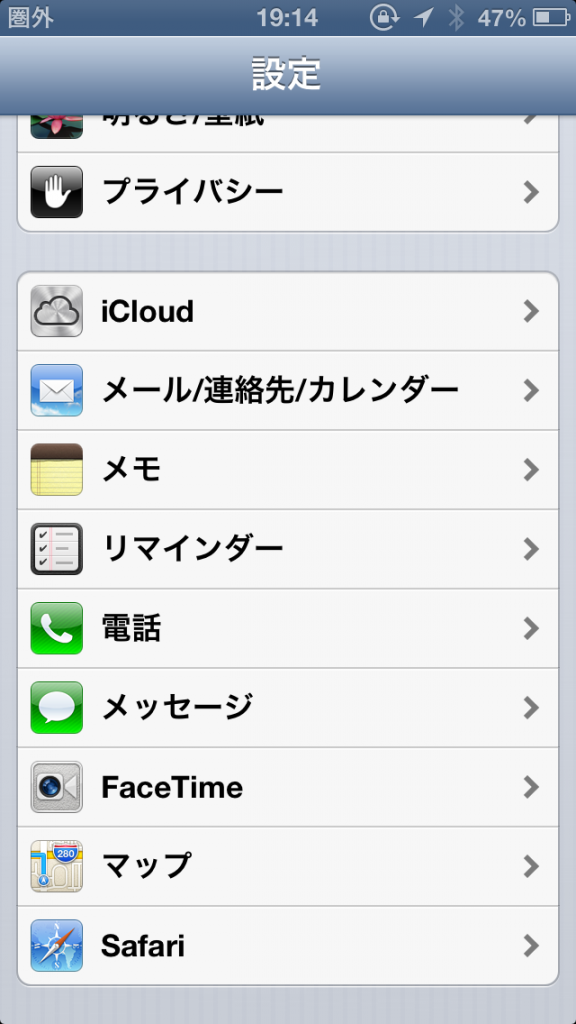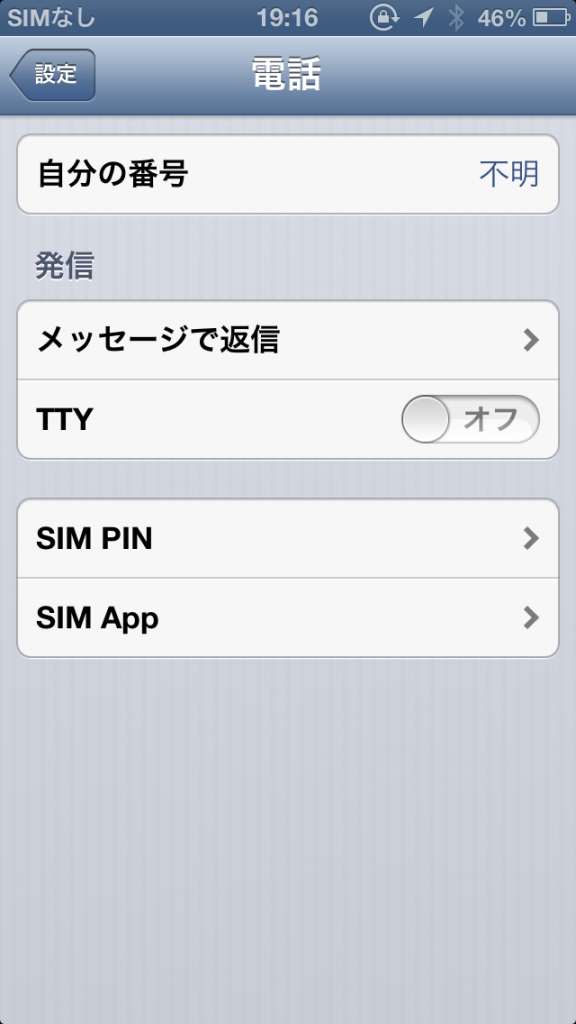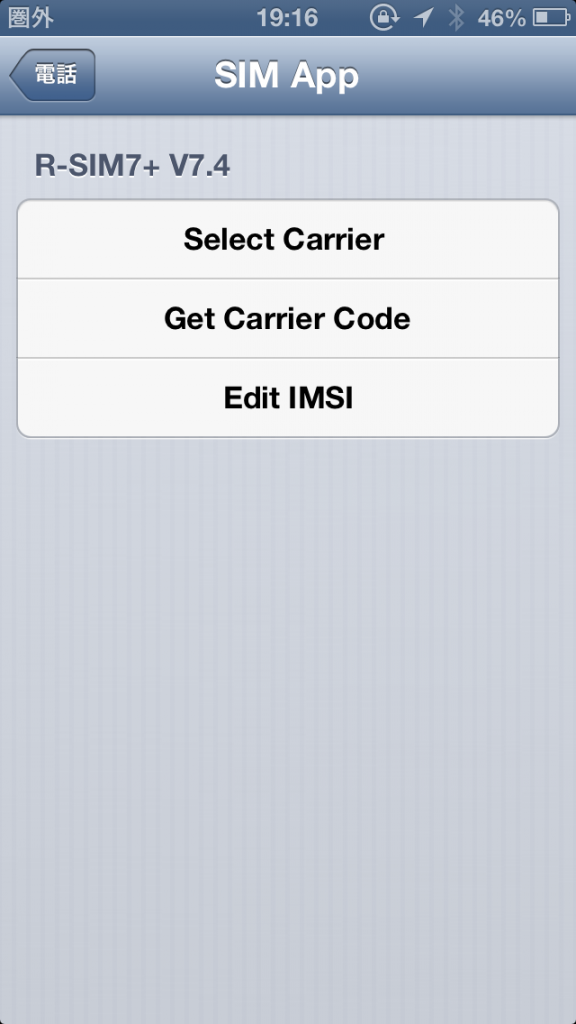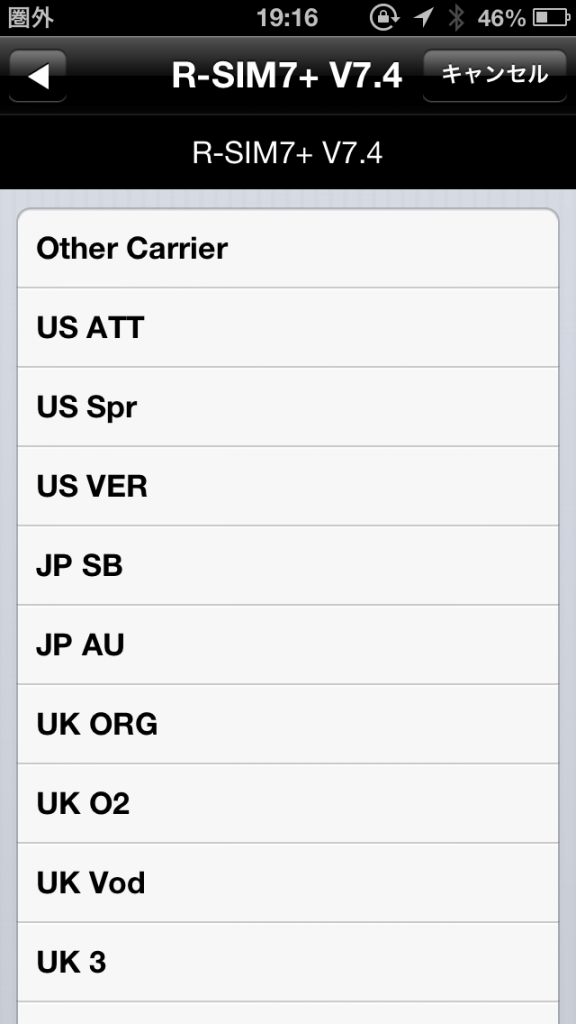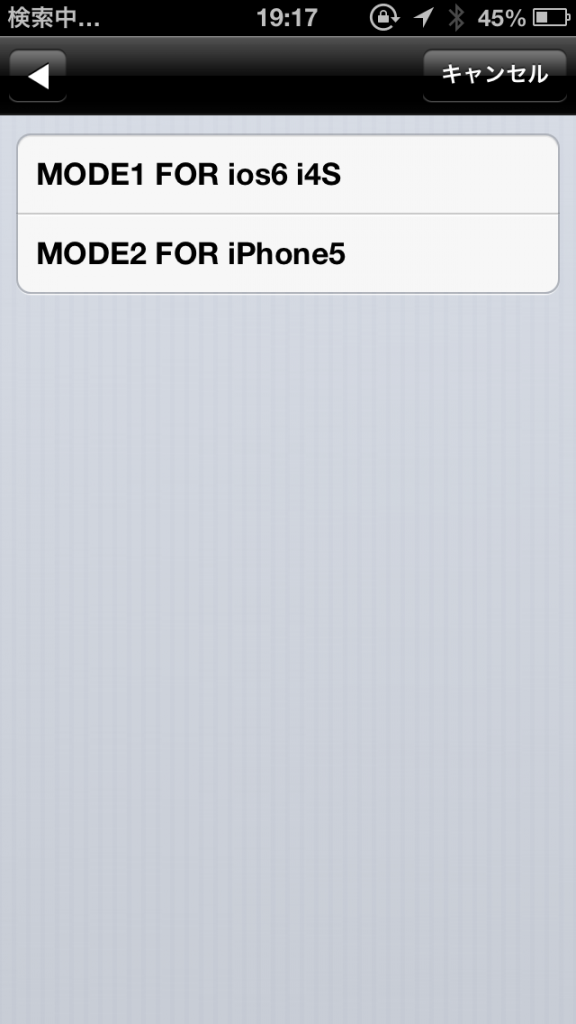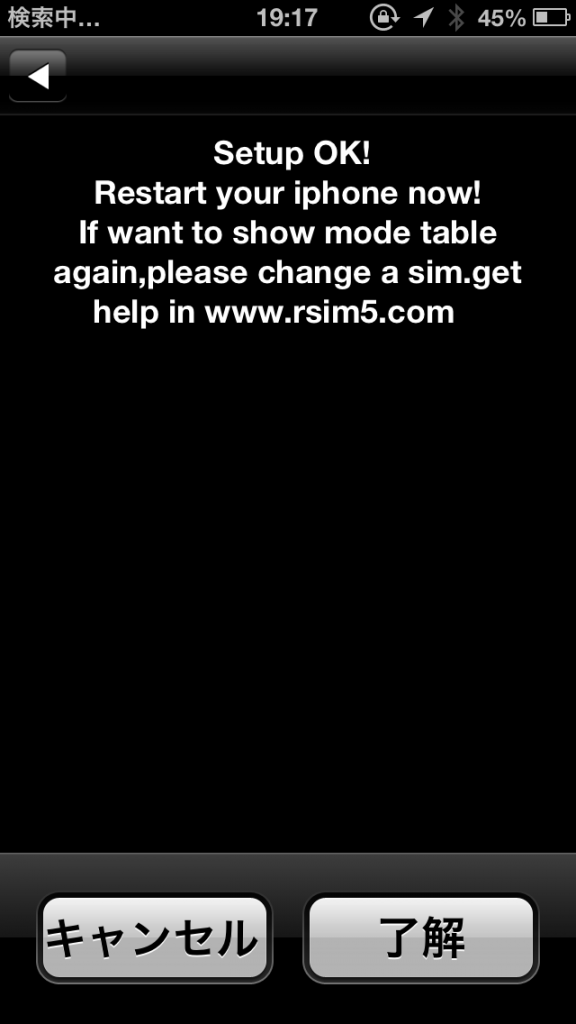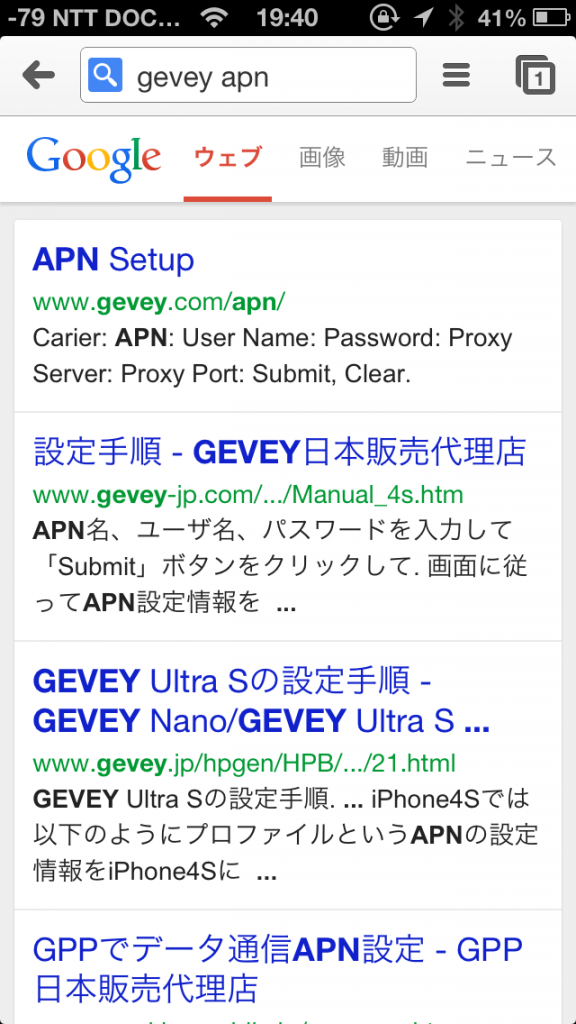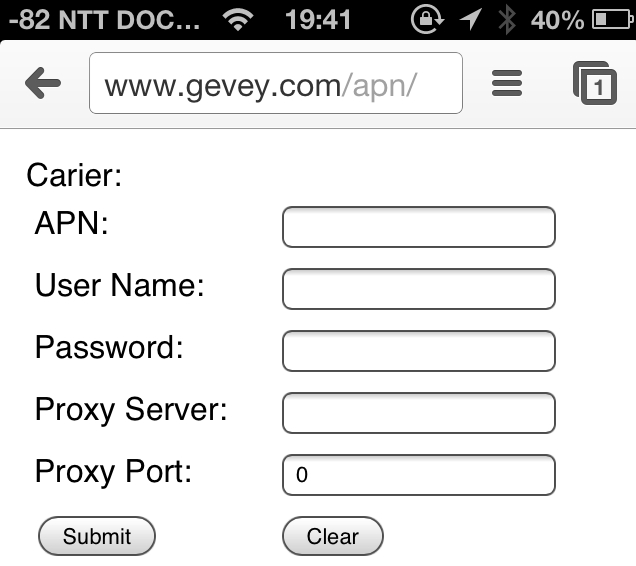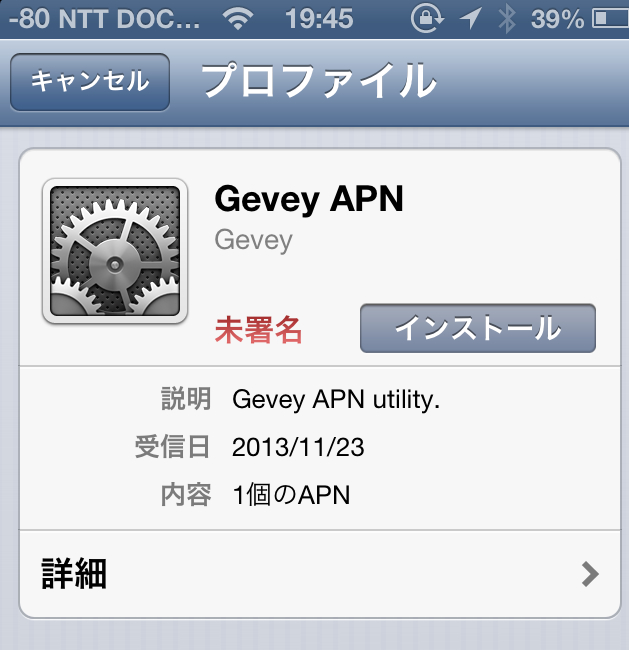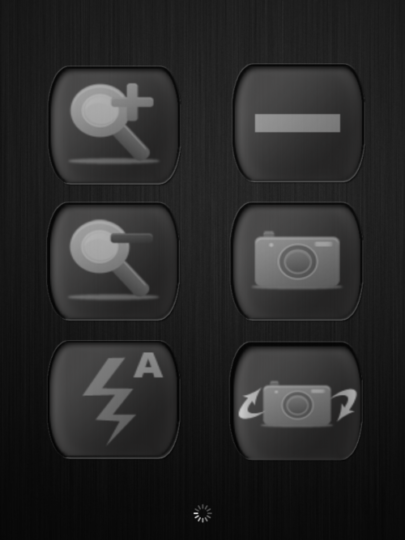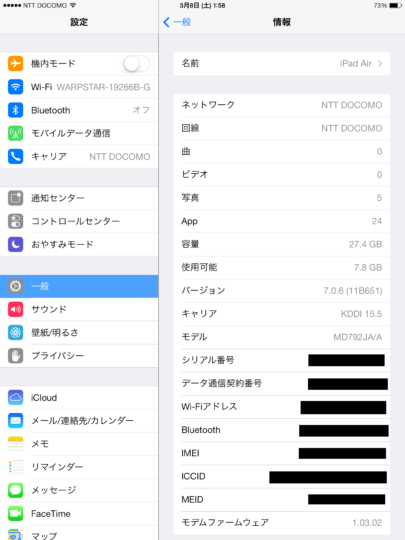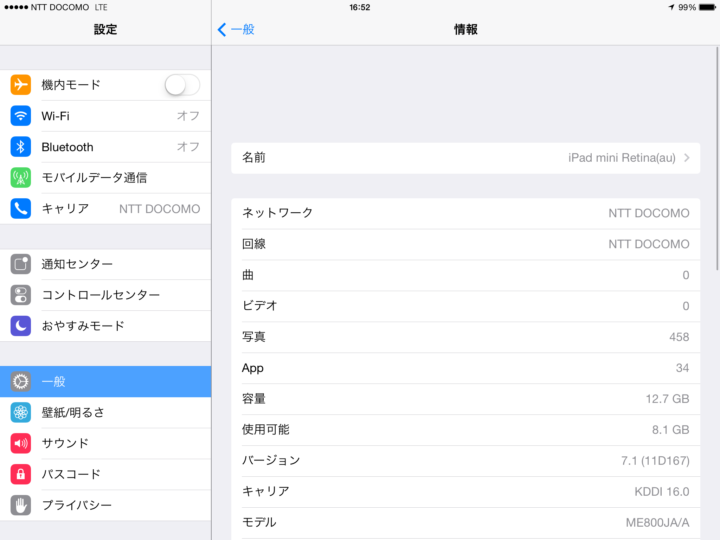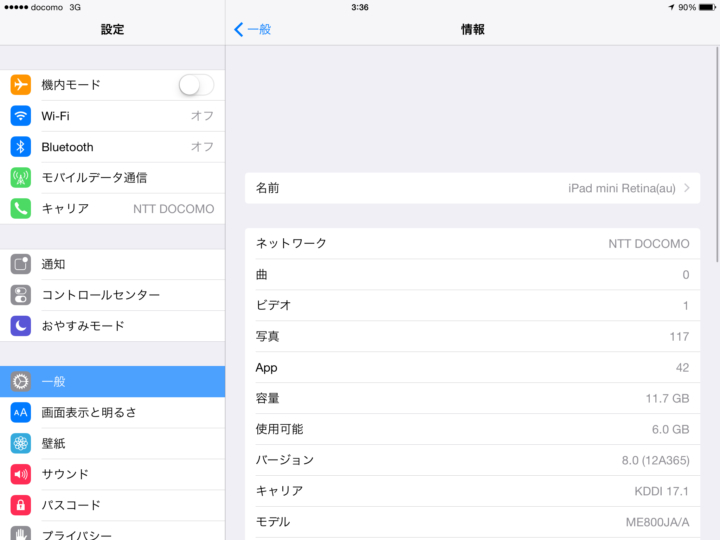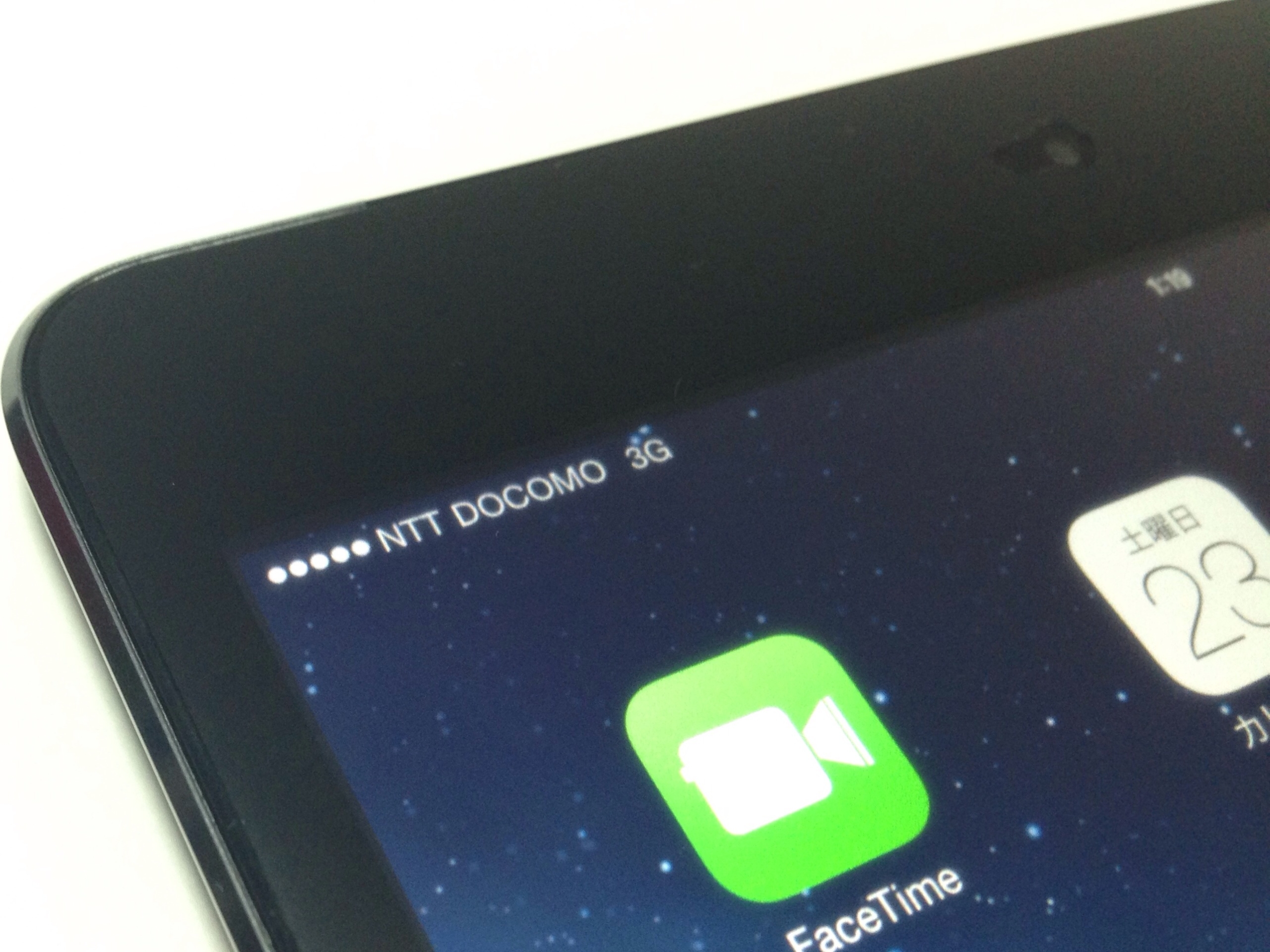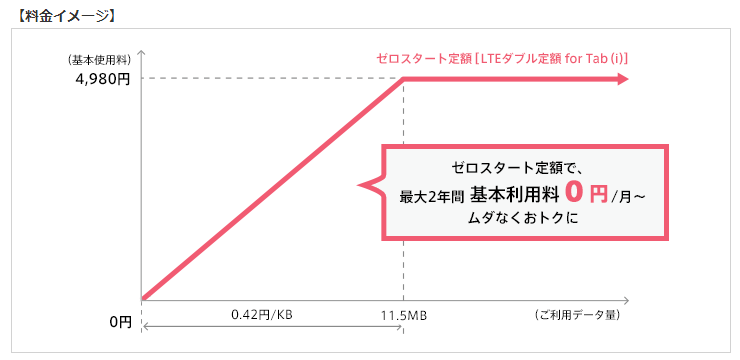【動画あり】iOS7でも使えるSIMロック解除アダプター「R-SIM7+」レビュー
今更ながらR-SIM7+を購入したのでレビューします。
※この記事は非公式な方法でSIMロック解除を解除するものです。自己責任で行ってください。
検証環境
「端末」
・au版iPhone5(iOS6.1.4)
・au版iPhone5(iOS7.0.3)
追記
・au版iPhone5c(iOS7.0)
・softbank版iPhone5c(iOS7.0)
でも通信できることを確認しました。
softbank版/au版のiPhone5cにてdocomoでの通信に成功 | Colorful Clip
「回線」
・IIJmio(SMS無し)
使い方(au版iPhone5の場合)
下準備として設定画面から
WiFi/LTE/モバイルデータ通信/FaceTime/iMessageをオフにする。
※LTEをオフにしてからモバイルデータ通信をオフにしてください。
- R-SIM7+とdocomoのSIMカードを載せたSIMトレイをiPhoneに挿入
- 設定から電話<SIM App<Select Carrierと進む
- 下記の画面が出てきたらiPhone自体のキャリアを選択(今回の場合はJP AU)
- 下記の画面が出てきたら利用しているiPhoneを選択(今回の場合は5)
- 下記の画面が出てきたらOKを選択
- 左上のキャリアが表示される部分が「検索中」に切り替わるので
少し待っているとキャリアの表示に切り替わります
上記はうまくいった場合です。大抵は一発では成功しないと思います。
失敗した場合は
2に戻り、再度同じことを繰り返してください。
それでも失敗した場合は
・一度SIMを抜いて挿し直す
・SIMを抜いた状態でiPhoneの電源を切る
などを試してみてください。
あくまでも「R-SIM7+」によるSIMロック解除は非公式な方法なので
うまく動作しないことがよくあります。そのことをお忘れなきように
SIMが認識したら
挿入したSIMにあったAPNを設定する必要があります。
以下の工程はWiFi経由でネットに接続している全てiPhoneで行ってください。
- Safariで「gevey apn」と検索
- 一番上に出てくるであろう「APN Setup」を開く(下記画像を参考)
- 開くとこのような画面になりますので必要な情報を入れていきます。
- 入力を終えたら「Submit」をタップ
- 画面が切り替わりこの画面に変わるのでインストール。
追記
上記方法を行っている様子を簡単に解説した動画を作成しました。
まとめ
今回はiOS6.1.4のiPhone5にて動作確認を行いました。
無事にiPhone5でdocomoの回線を利用することが出来ましたが、LTEは一度も掴んでいません。
【脱獄不要】iOS 6.1.4/iOS 7のiPhone 5でXi通信に成功!!※追記あり | ふらっとたわー♪
他のサイトさんを見てみるとLTEを掴んでいる例がたくさんあるみたいです。
また色々試してみたいと思います。
購入はこちらから
売り上げランキング: 3,040